
Utolsó frissítés dátuma

Ha szüksége van egy fontos e-mail fizikai másolatára, kinyomtathatja az e-mailt az Outlookból az útmutató lépései szerint.
Az e-mail üzenetek nyomtatása számos előnnyel jár. Lehetővé teszi az e-mail üzenetek offline megosztását, legyen szó akár egy értekezleten való megosztásról, akár fizikai mentésként való mentésről.
Ha valaha is szüksége van egy e-mail fizikai másolatára, egyszerűen kinyomtathatja az Outlookból. A folyamat azonban a használt platformtól, például a webes verziótól, az asztali alkalmazástól vagy a mobilverziótól függően változik.
Megmutatjuk, hogyan nyomtathat ki egy Outlook e-mailt az alábbiakban felsorolt módszerek bármelyikével.
E-mailek nyomtatása az Outlookból PC-n vagy Mac-en
Az Outlookból való nyomtatás lépései a hagyományos asztali alkalmazásban (a Microsoft 365) nem sokat változtak az évek során. Ha azonban egy ideje nem nyomtatott ki egy Outlook e-mailt, szükség lehet egy emlékeztetőre, hogy hol találja meg a nyomtatási lehetőségeket és hogyan tovább.
E-mail nyomtatása az Outlook asztali alkalmazásból:
- Nyissa meg a Outlook alkalmazás az asztalon, és nyissa meg a nyomtatni kívánt e-mailt.
- Kattints a Fájl lapon.
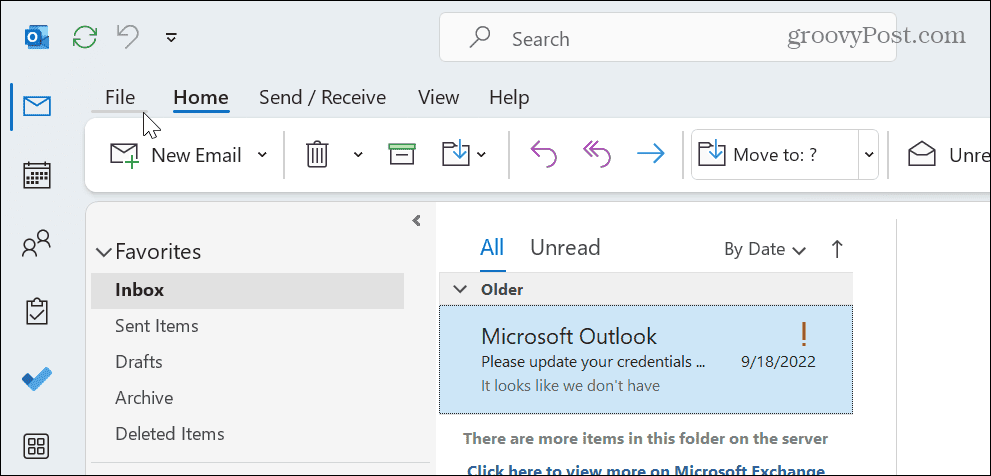
- Kattintson Nyomtatás a bal oldalsávban.
- A jobb oldalon válassza ki a használni kívánt nyomtatót, és kattintson a gombra Nyomtatási beállítások gomb.
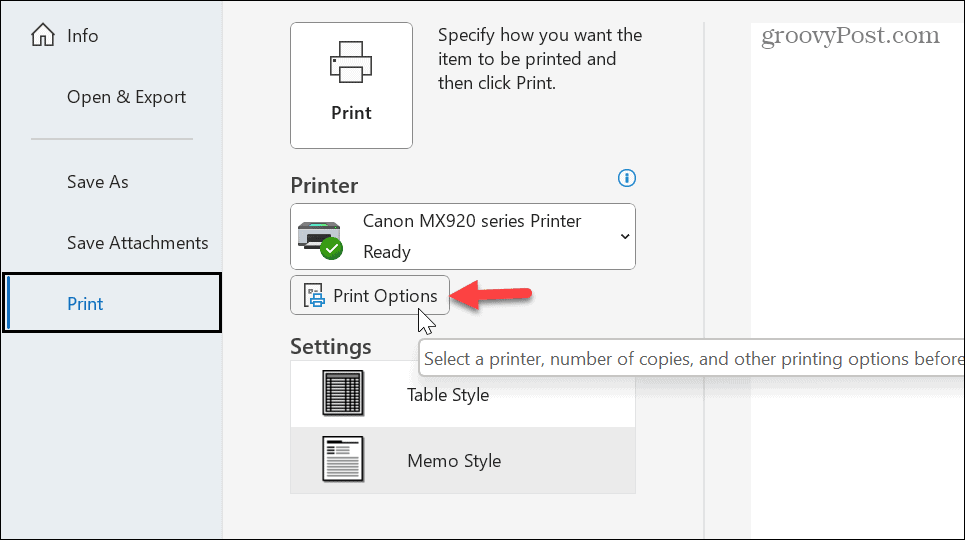
- Kattints a Tulajdonságok gombot a nyomtató neve mellett, és módosítsa a nyomtató beállításait, például módosítsa a További jellemzők opciót Gyors (sebesség-prioritás) hogy kevesebb tintát használjunk.
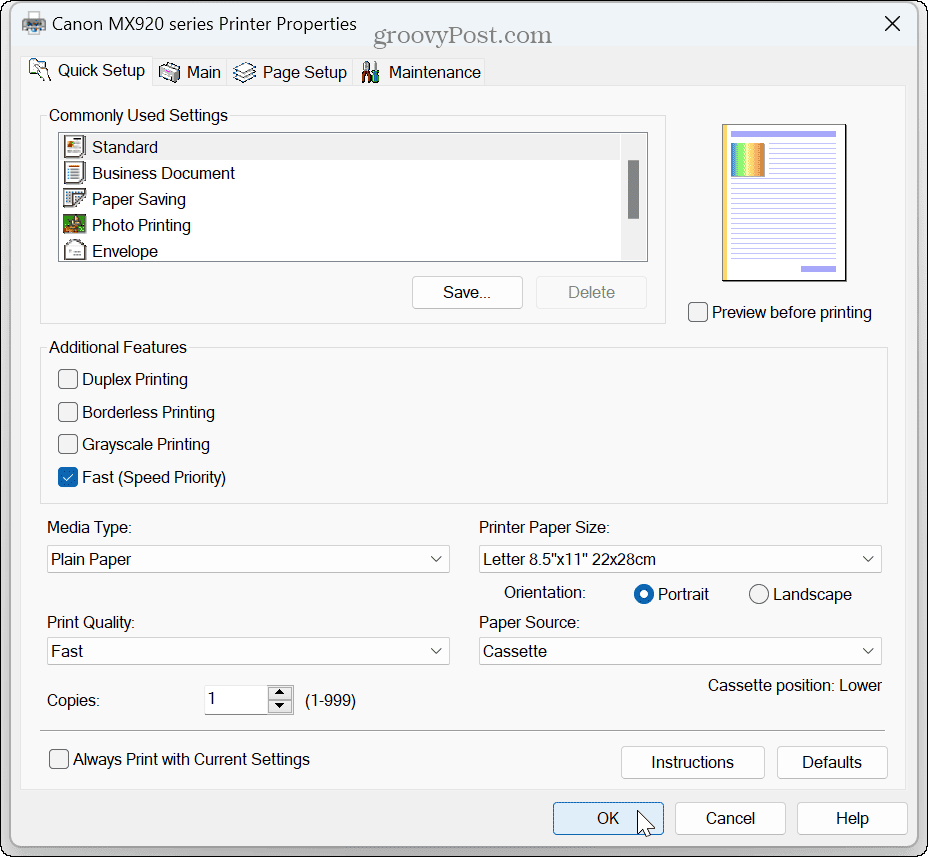
- Amikor az Nyomtatás párbeszédpanel megnyílik, válassza ki a nyomtatási stílust és a másolatokat, és válassza ki a csatolt fájlok nyomtatását, ha szeretné.
- A nyomtatási beállítások megadása után kattintson a gombra Nyomtatás gombot alul.
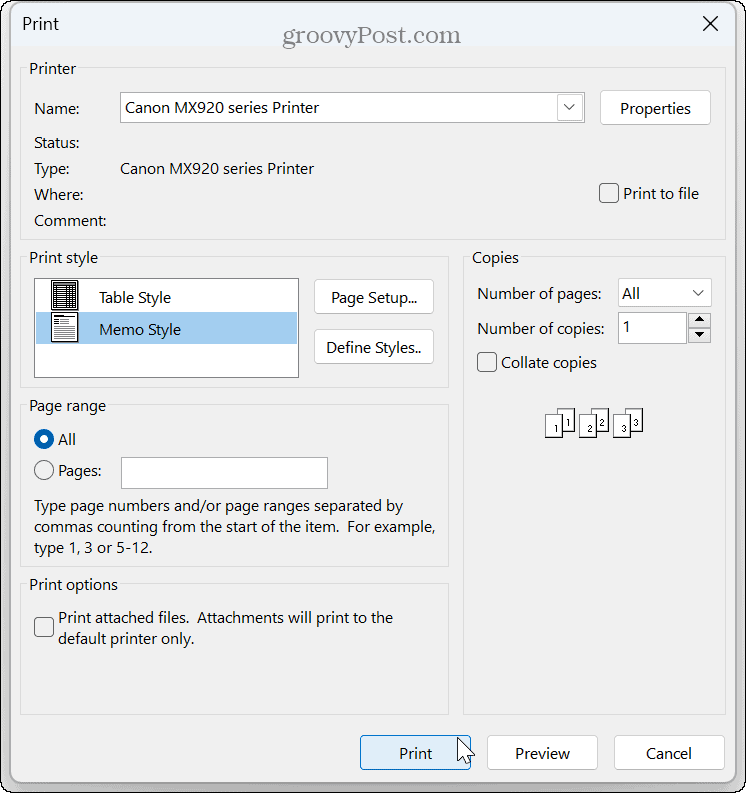
Várja meg, amíg az e-mail kinyomtatja a kiválasztott nyomtatót, és tartalmazza a kiválasztott egyéb nyomtatási beállításokat is.
E-mailek nyomtatása az Outlook Web App használatával
Ha csak az Outlook webes verziójához fér hozzá, ne aggódjon. A webalkalmazás lehetővé teszi az e-mailek nyomtatását.
Nyomtatás az Outlook webalkalmazásból:
- Indítson el egy böngészőt, menjen a Outlook weboldal, és jelentkezzen be Microsoft-fiókjával.
- Nyissa meg a nyomtatni kívánt e-mailt, és kattintson a gombra Több lehetőség (hárompontos) gombot a bal felső sarokban.
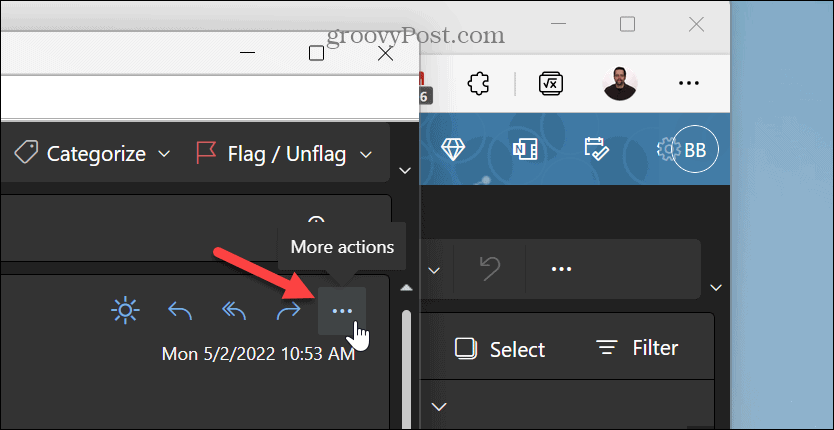
- Válassza ki Nyomtatás a megjelenő menüből.
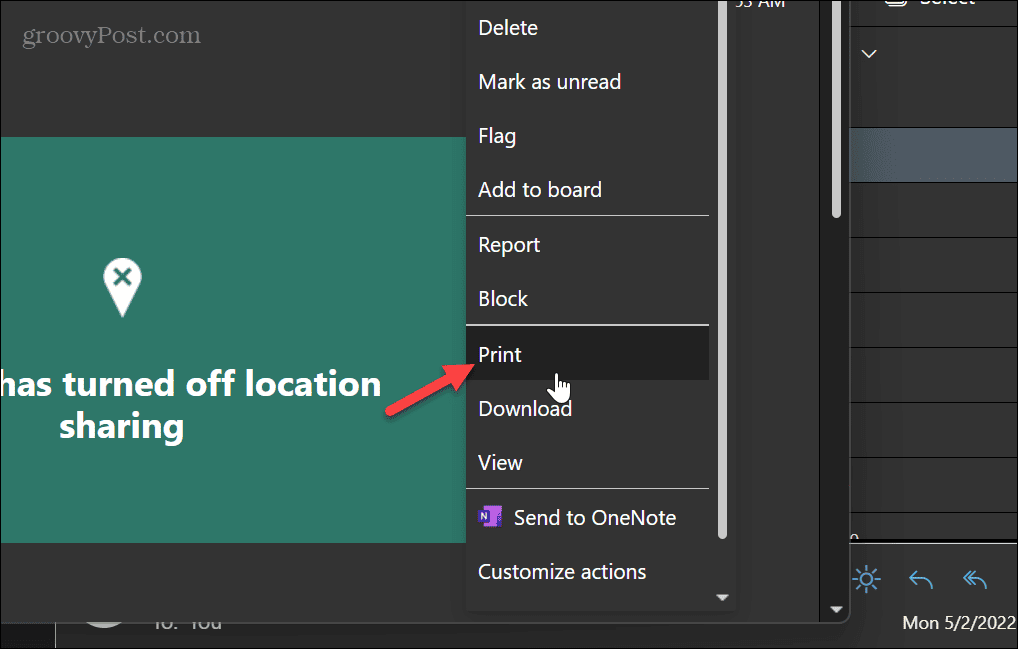
- Az üzenet megnyílik a nyomtatási előnézeti képernyőn. Kattints a Nyomtatás ikonra a képernyő bal felső sarkában.
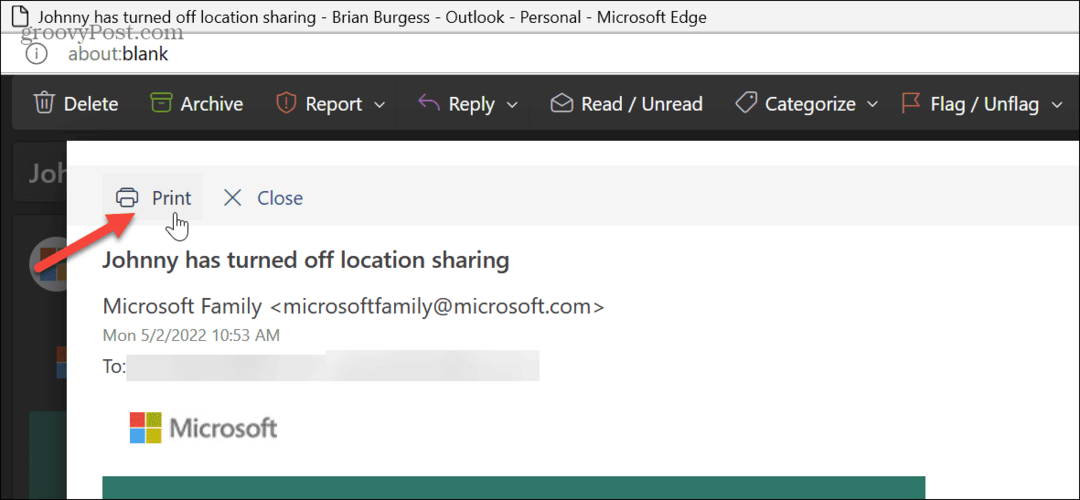
- Megnyílik a böngésző beépített nyomtatási párbeszédpanele, ahol kiválaszthatja a nyomtatási beállításokat és egyéb beállításokat is elvégezhet. Vegye figyelembe, hogy a nyomtatási beállítások a használt böngészőtől függően változnak.
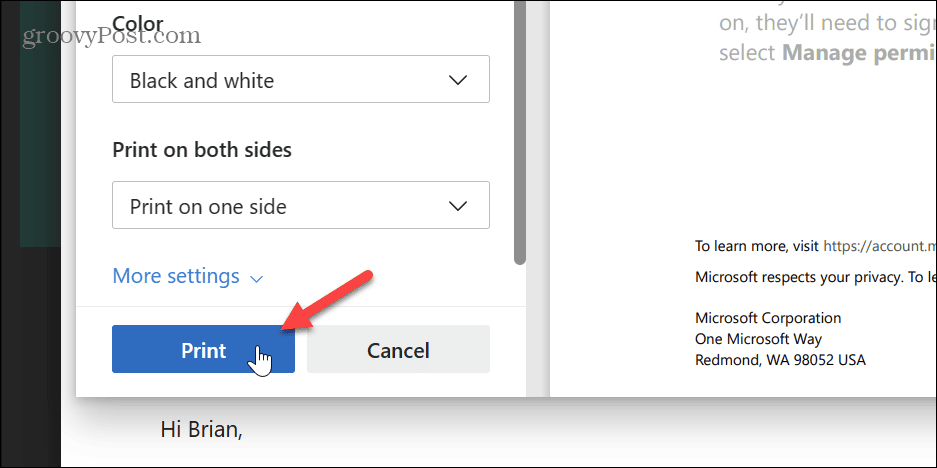
A lépések végrehajtása után az e-mail kinyomtatásra kerül a kiválasztott nyomtatóra a kiválasztott opciókkal.
Nyomtatás az Outlook alkalmazásból iPhone, iPad vagy Android készüléken
A telefonhoz vagy táblagéphez csatlakoztatott nyomtatóval számítógép nélkül is nyomtathat e-maileket az Outlookból.
E-mailek nyomtatása az Outlook mobilalkalmazásból:
- Nyissa meg a Microsoft Outlook alkalmazást a telefonján, és jelentkezzen be, ha még nem tette meg. Letöltheti az Outlook programot iPhone vagy Android ha nem rendelkezik az alkalmazással.
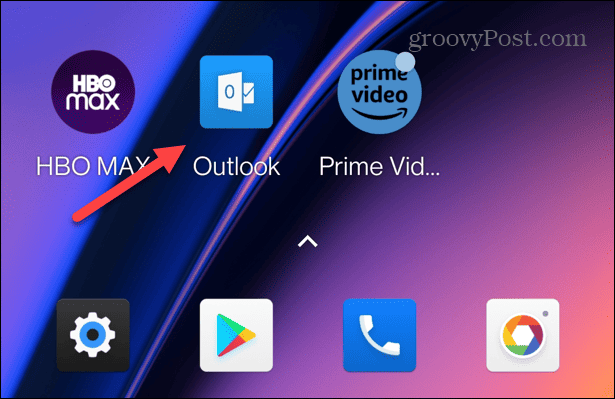
- Nyissa meg a nyomtatni kívánt üzenetet, és érintse meg a gombot hárompontos gombot a jobb felső sarokban.
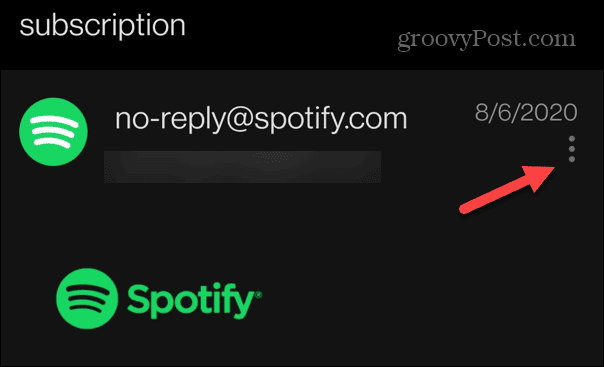
- Válaszd ki a Nyomtatás opciót a megjelenő menüből.
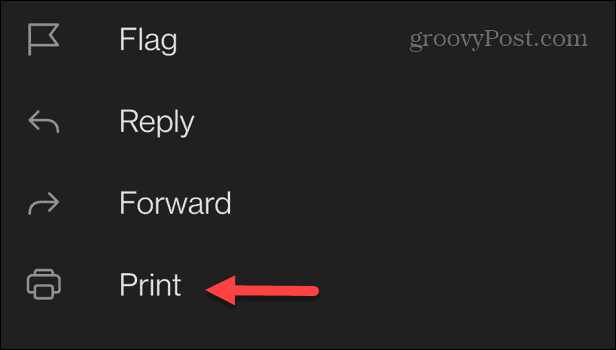
- Válassza ki a kívánt nyomtatót, és érintse meg a nyomtató ikont. iPhone-on válassza ki a Nyomtatás címke a felső sarokban.
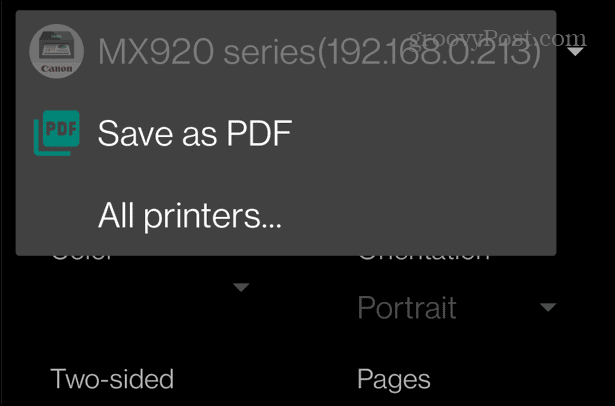
Azt is fontos megjegyezni, hogy a fenti három lépés mindegyikével nyomtathat PDF-be, ami akkor hasznos, ha egyszerűbb módszerre van szüksége az e-mailek fájlként történő kezeléséhez. Például a PDF formátumba történő nyomtatás jobb megoldás, mint az e-mailek továbbítása és elküldése saját magának és másoknak. Ráadásul, ha később fizikai másolatra van szüksége, gyakorlatilag bárhol nyomtathat PDF-et, ahol elérhető nyomtató.
E-mailek kezelése az Outlook segítségével
Akár fizikai másolatra van szüksége egy e-mailről, akár el szeretné menteni későbbre, az Outlook egyszerű módot kínál az e-mailek asztali számítógépről, böngészőből vagy mobileszközről történő nyomtatására.
Természetesen az Outlook más hasznos módszereket is kínál az e-mailek kezelésére. Például, ha külföldön kezel embereket, akkor megteheti módosítsa az időzónát az Outlookban. Vagy ha az e-mail nem éri el a megfelelő szervert, kijavíthatja Az Outlook nem csatlakozik a szerverhez.
Ha problémái vannak a fontos üzenetek megtalálásával, olvassa el a megoldás módját Az Outlook keresés nem működik. És ha Mac számítógépet használ, érdemes megtanulnia a használatát Outlook Fókuszált Beérkezett üzenetek funkció macOS rendszeren.
Hogyan találja meg a Windows 11 termékkulcsát
Ha át kell vinnie a Windows 11 termékkulcsát, vagy csak az operációs rendszer tiszta telepítéséhez van szüksége rá,...



